Download imagini de fundal pentru WhatsApp Android sau iPhone. Dacă nu știți cum puteți schimba imaginea de fundal la WhatsApp sau căutați imagini de fundal pentru a înfrumuseța conversațiile, sunteți în locul potrivit!
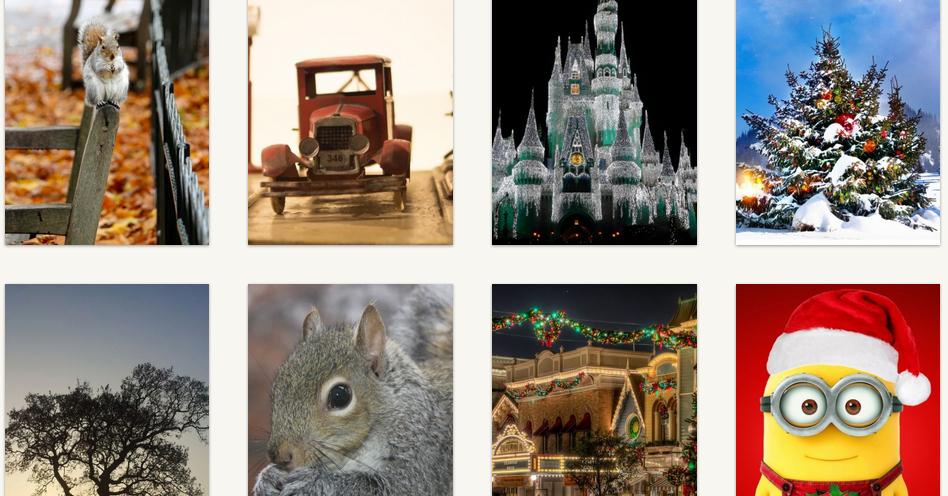
În acest articol vă voi explica cum să personalizați conversațiile WhatsApp, acționând de pe toate platformele pe care este disponibilă aplicația. De asemenea, vă voi da și câteva sfaturi despre care sunt cele mai bune site-uri care vă permit să descărcați imagini de fundal gratis pentru WhatsApp.
Conţinut
Schimbare imaginea de fundal la WhatsApp pe Android
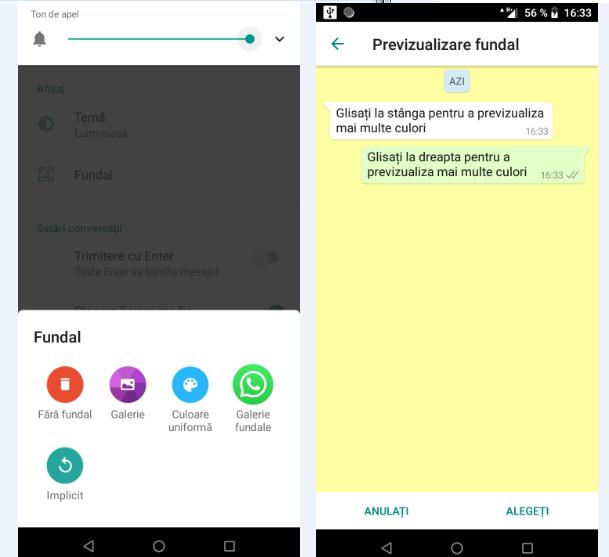
Dacă doriți să schimbați imaginea de fundal la WhatsApp și sunteți în posesia unui smartphone Android, porniți aplicația apăsând pe pictograma acesteia pe ecranul de pornire sau în sertarul de aplicații (secțiunea care arată lista tuturor aplicațiilor instalate) apoi apăsați butonul cu simbolul (…) situat în partea dreaptă sus și selectați elementul Setări din meniul contextual pe care îl vedeți. În acest moment, apăsați pe elementul Conversații, atingeți elementul Fundal și selectați una dintre opțiunile disponibile:
- Galerie – apăsând această opțiune, puteți selecta o fotografie din galeria multimedia Android (aplicația Galerie) sau orice altă aplicație multimedia instalată pe telefon ca imagine de fundal. În acest caz, puteți modifica sursa de afișare a conținutului multimedia apăsând pictograma (…). Odată făcut acest lucru, pentru a schimba imaginea de fundal pe WhatsApp, selectați imaginea dintre cele de pe ecran și modificați poziționarea acesteia folosind gesturi (de exemplu, atingeți ecranul pentru a redimensiona imaginea sau glisați-o pentru reglarea poziției). Pentru a confirma modificarea imaginii, apăsați pe elementul Alegeți.
- Galerie fundale – această opțiune se referă la posibilitatea de a descărca gratuit din Magazinul Google Play un pachet cu imagini de fundal lansate oficial de WhatsApp. Pentru a face acest lucru, apăsați pe elementul Galerie fundale și apoi apăsați pe butoanele OK și Instalați. După aceea, după ce descărcarea este completă, apăsați butonul înapoi pe telefon(simbolul unei săgeți spre stânga), pentru a vă asigura că vă aflați în meniul Setări> Conversații> Fundal> Galerie fundale și alegeți imaginea care vă place. După ce ați selectat imaginea de fundal, apăsați butonul Alegeți.
- Implicit – este opțiunea care vă permite să ștergeți toate personalizările legate de imaginea de fundal de la WhatsApp și să restabiliți imagina implicită a aplicației.
- Culoare uniformă – selectând această opțiune, puteți vizualiza o listă cu imagini pe o singură culoare. Pentru a aplica una dintre aceste imagini ca fundal pentru conversațiile WhatsApp, atingeți pe o imagine și apăsați butonul Alegeți.
- Fără fundal – prin alegerea acestei opțiuni, personalizările legate de fundalul conversațiilor WhatsApp sunt eliminate și nu se aplică niciun tip de fundal.
Schimbare imaginea de fundal la WhatsApp pe iPhone
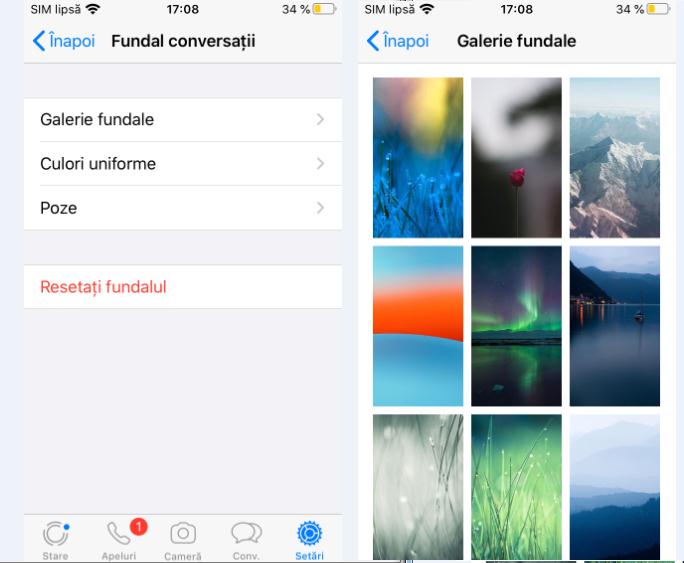
Imaginile de fundal pentru WhatsApp sunt deja prezente pe iPhone și asta înseamnă că nu trebuie să le descărcați separat, așa cum se întâmplă pe Android. Acestea fiind spuse, dacă doriți să vedeți care sunt imaginile disponibile, porniți aplicația de mesagerie apăsând pe pictograma acesteia situată pe ecranul de pornire, apăsați butonul Setări situat în partea dreaptă jos și selectați mai întâi elementul Conversații și apoi Fundal conversații.
Chiar și pe iPhone aveți mai multe opțiuni disponibile pentru a schimba fundalul conversațiilor WhatsApp:
- Galerie fundale – această opțiune vă permite să schimbați fundalul conversațiilor selectând una din imaginile disponibile în mod implicit. Așa că apăsați pe această opțiune și căutați imaginea pe care doriți să o setați ca fundal. Odată găsită, apăsați pe miniatură și apoi alegeți dacă doriți ca imaginea de fundal din conversații să fie afișată static sau dacă are același efect de mișcare ca ecranul de pornire iOS. Pentru a seta imaginea selectată, apăsați butonul Alegeți.
- Culori uniforme – selectând acest element de meniu, puteți schimba fundalul conversațiilor prin setarea unui fundal caracterizat printr-o culoare simplă. După ce atingeți această opțiune, apăsați pe culoarea pe care o preferați și atingeți elementul Alegeți.
- Poze – de asemenea, pe iPhone puteți aplica imagini personalizate ca fundal pentru conversațiile WhatsApp. Selectând acest element, puteți alege apoi o imagine prezentă în aplicația Poze. Pentru a selecta și aplica modificările, apăsați butonul Alegeți.
- Resetați fundalul – este opțiunea utilizată pentru a anula toate modificările făcute și a reseta fundalul implicit. Pentru a efectua această operație, apăsați de două ori pe cuvântul Resetați fundalul.
Schimbare imaginea de fundal la WhatsApp pe PC
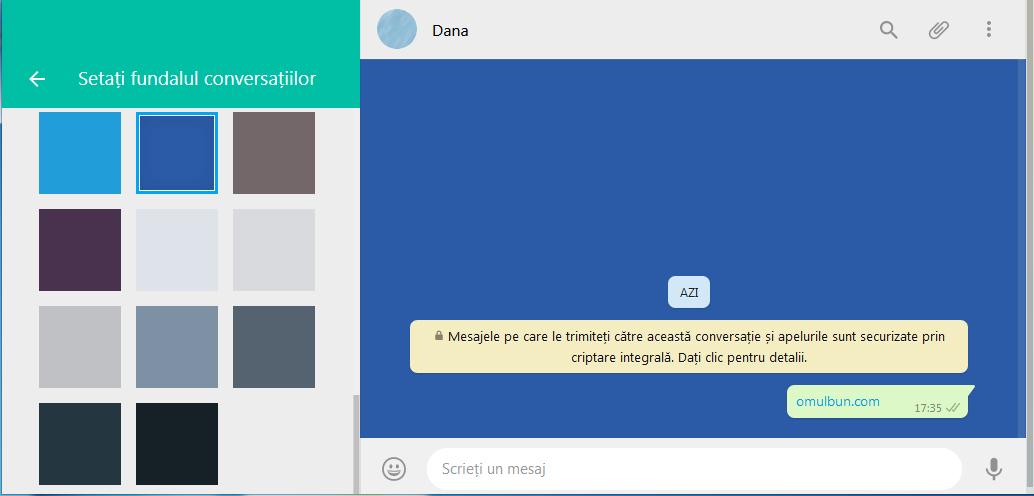
Chiar dacă într-un mod mai limitat decât aplicația WhatsApp pentru Android și iOS, puteți schimba fundalul conversațiilor prin intermediul aplicației desktop sau a platformei WhatsApp Web.
În acest caz, însă, trebuie să știți că modificările făcute la fundalul conversațiilor nu se aplică automat în aplicația pentru Android și iOS, deci, puteți schimba fundalurile între diferitele platforme separat.
Acestea fiind spuse, în primul rând, accesați WhatsApp Web prin site-ul său oficial sau prin intermediul clientului desktop pentru Windows sau macOS (procedurile sunt exact aceleași ca și aplicația pentru desktop, WhatsApp nu este altceva decât un client care este folosit pentru a accesa WhatsApp Web), apoi apăsați pictograma cu simbolul (…) pe care îl vedeți în partea de sus și în meniul contextual, faceți click pe Setări> Fundal conversații.
În acest fel, puteți vedea câteva imagini de fundal simple. Pentru a aplica o imagine de fundal pentru conversațiile WhatsApp, trebuie să faceți click pe o imagine. Revenind la ecranul principal și vizualizând o conversație, veți putea vedea modificările făcute automat.
Descarcă imagini de fundal pentru WhatsApp
Dacă doriți să descărcați alte imagini de fundal pentru WhatsApp vă recomand să accesați site-ul Mobileswall. Acesta este un portal web gratuit, care oferă sute de imagini de fundal frumoase optimizate pentru a fi utilizate pe smartphone-uri.
Site-ul îl puteți vizita direct dintr-un browser pentru smartphone Android sau iOS, pentru a descărca imaginile care vă plac și pentru a le aplica la conversațiile WhatsApp, urmând procedurile pe care vi le-am indicat în secțiunea pentru Android și iPhone.
Pentru a descărca un fundal de pe site-ul Mobileswall, accesați pagina de pornire și, în primul rând, apăsați butonul (☰) situat în partea dreaptă sus. Apoi, selectați una dintre categoriile disponibile în bara laterală din stânga (de exemplu Abstract pentru fundaluri abstracte sau Nature pentru imagini de fundal cu natură) și apoi apăsați pe miniatura imaginii pe care intenționați să o descărcați pe smartphone.
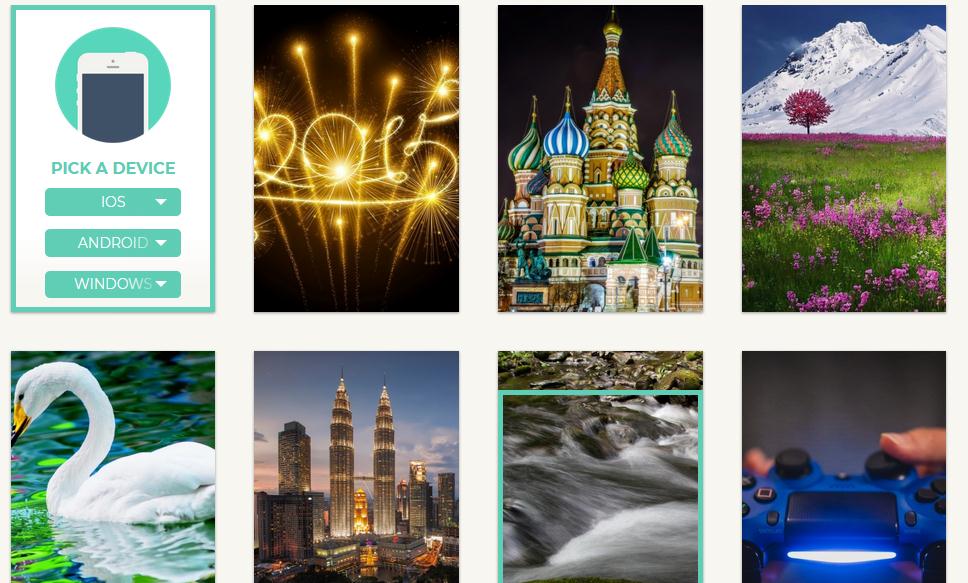
În acest moment, apăsați butonul Download Now pe care îl vedeți mai jos și continuați cu salvarea imaginii. Pentru a face acest lucru, țineți degetul pe imagine timp de câteva secunde și apăsați elementul Descarcă imaginea.
Alternativ, un alt site foarte cunoscut pentru imagini de fundal și tonuri de apel pentru telefoanele mobile este Zedge, care este disponibil și ca aplicație pentru Android și iOS. Dacă intenționați să acționați din browser pentru a descărca imagini de pe Zedge, accesați pagina de pornire și faceți click mai întâi pe butonul Browse Now pe care îl vedeți pe ecran, pentru a naviga direct cu smartphone-ul.
Odată ce ecranul principal este afișat, atingeți butonul Wallpapers din bara de meniu de sus, apoi începeți să răsfoiți imaginile disponibile pe site. Ați găsit o imagine frumoasă și doriți să o descărcați? Atingeți imaginea și țineți degetul pe ea, apoi din meniul contextual atingeți pe Descarcă imaginea.
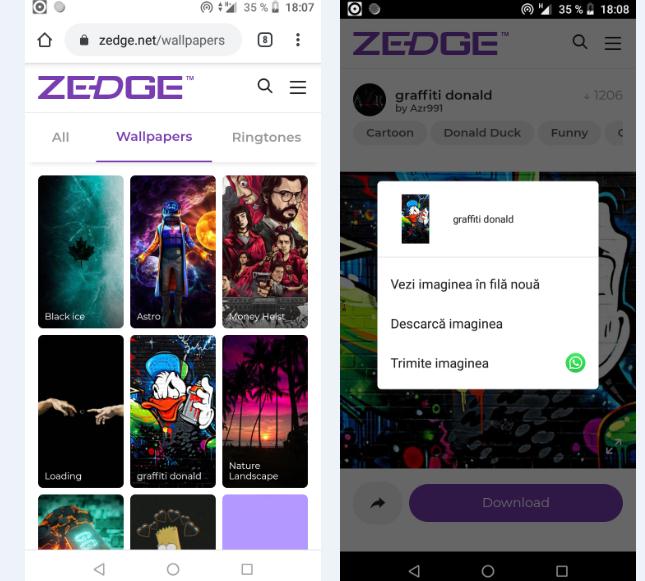
Chiar și Pinterest poate fi util pentru descărcarea imaginilor de fundal pentru conversațiile WhatsApp. În acest caz, însă, pentru a vizualiza conținutul de pe Pinterest, trebuie să aveți un cont.
Nu știți cum puteți personaliza un telefon Android? Ei bine, mai multe detalii despre cum puteți personaliza un smartphone Android găsiți într-un articol dedicat acestui subiect. Personalizare telefon Android (emoji, ton de apel, font, tastatură)